Він розроблений найбільшою криптовалютною біржею Binance і вбудований в її офіційний додаток для максимально зручного та швидкого доступу до децентралізованих фінансів. Оскільки монета BNB фактично є нативним токеном екосистеми Binance, саме цей гаманць рекомендується до використання для її тримачів.
Web3 Wallet надає можливість безпечно обмінювати цифрові активи між різними блокчейн-мережами, отримувати додатковий дохід та взаємодіяти з безліччю сторонніх dApps.
Гаманець від біржі Binance функціонує на технології розподілених обчислень (MPC). У процесі його створення не використовується традиційна seed-фраза. Натомість створюються три окремі фрагменти, що складають ключ доступу:
- За зберігання першого фрагмента несе відповідальність сама криптобіржа;
- Другий фрагмент зберігається безпосередньо на мобільному пристрої користувача;
- Tретій фрагмент шифрується паролем, придуманим самим користувачем, і зберігається в хмарному сховищі або у форматі QR-коду.
Binance Web3 Wallet запрацював тільки в 2023 році і зараз активно вдосконалюється та оновлюється. В подальшому розробники планують інтегрувати ще більше блокчейнів, щоб розширити можливості гаманця.
Плюси та мінуси Binance Web3 Wallet
До основних переваг Web3 Wallet від біржі Binance відносять:
- Безпека. У гаманці інтегровані передові інструменти захисту, зокрема розпізнавання некоректних адрес та виявлення потенційно небезпечних смарт-контрактів. Під час здійснення транзакції система повідомить користувача про те, що той чи інший токен або блокчейн-мережа загрожують безпеці;
- Простота. Щоб створити гаманець в додатку Binance, потрібно всього пара кліків. Користувачу не доведеться турбуватися про збереження seed-фрази або приватних ключів — все автоматизовано;
- Стейкінг. Користувачі можуть заморожувати свої BNB або інші криптоактиви з метою отримання пасивного доходу у вигляді винагороди за підтримку роботи блокчейну.
Незважаючи на те, що гамівець розроблений лідером криптовалютної індустрії, він все ж не позбавлений деяких недоліків. Один з них — відсутність анонімності, оскільки прив'язка Web3 Wallet відбувається до аккаунту додатку Binance. незареєстрований користувач, а також ті, хто не пройшли верифікацію особи (KYC), не зможуть ним скористатися. Крім того, всі транзакції проходять AML-перевірку, тому біржа може заморозити активи, якщо буде виявлена їхня зв'язок з «брудними» адресами.
Як створити Binance Web3 Wallet
Оскільки гаманец вже вбудований в застосунок Binance, завантажувати додаткові сторонні клієнти не потрібно. Щоб почати роботу, перейдіть до розділу «Гаманець», а потім на вкладку Web3 та натисніть кнопку «Створити гаманець». Після цього він буде готовий до використання, але потрібно створити резервну копію, щоб уникнути втрати активів.
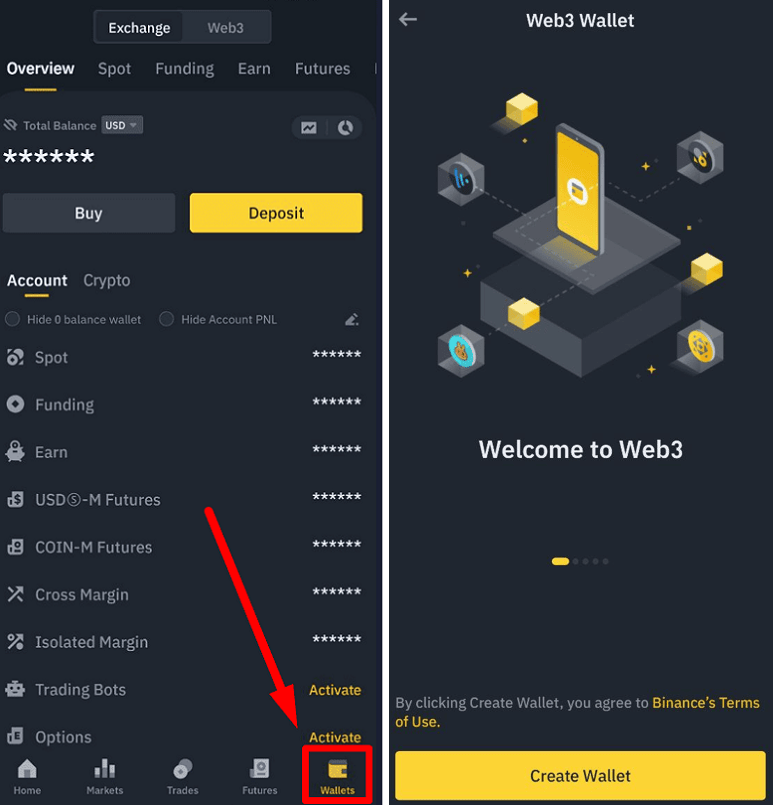
Як створити резервну копію в Binance Web3 Wallet
Створити бэкап можна двома способами: використовуючи хмарне сховище або за допомогою QR-коду.
Бекап через хмарне сховище
1. У головному меню гаманця Web3 виберіть опцію «Резервне копіювання зараз».
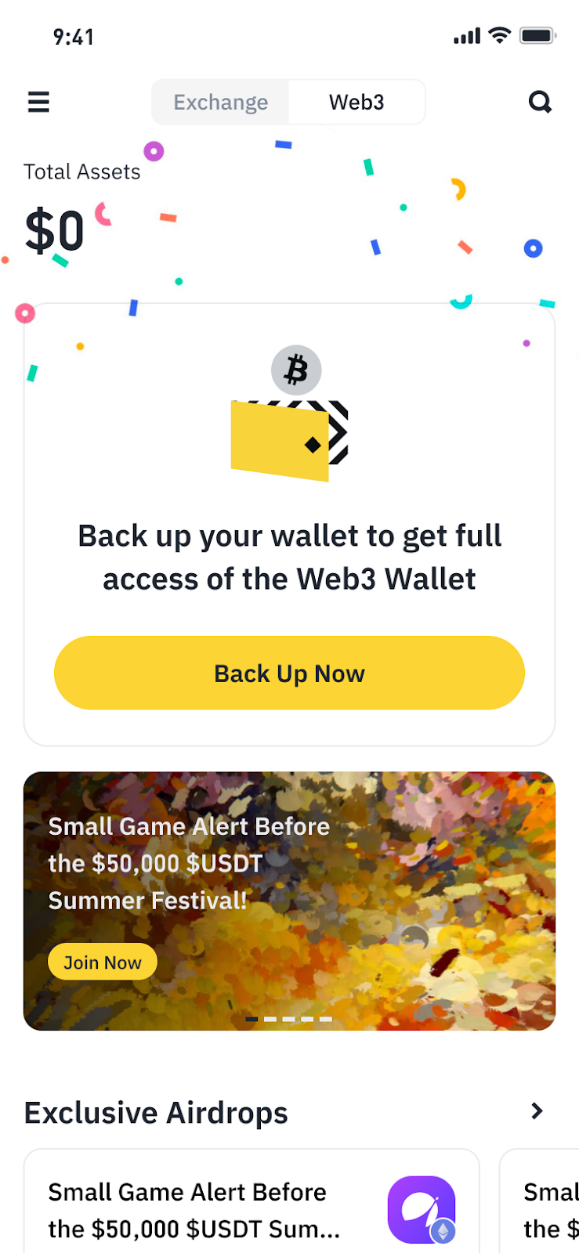
2. У відкритому вікні виберіть шлях «Резервне копіювання з iCloud». Якщо ви використовуєте пристрій Apple, попередньо потрібно зайти в хмарне сховище і надати застосунку Binance доступ до збереження даних в iCloud. Якщо ж ви користуєтеся Android-пристроєм, то потрібно перейти в Google-акаунт і надати застосунку Binance доступ до Google Диску.
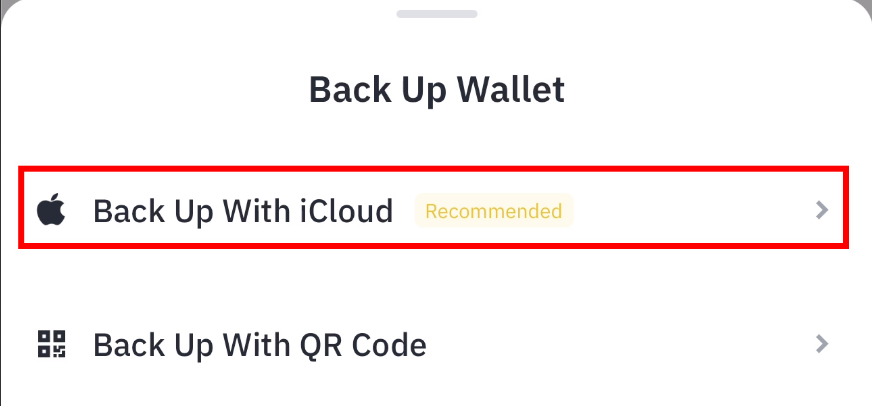
3. Введіть пароль, який ви будете використовувати у разі необхідності відновлення доступу до гаманця, і натисніть кнопку «Продовжити». Нікому не передавайте цей пароль і зберігайте його в надійному місці, інакше відновити доступ до резервної копії для входу та до самого гаманця буде неможливо.
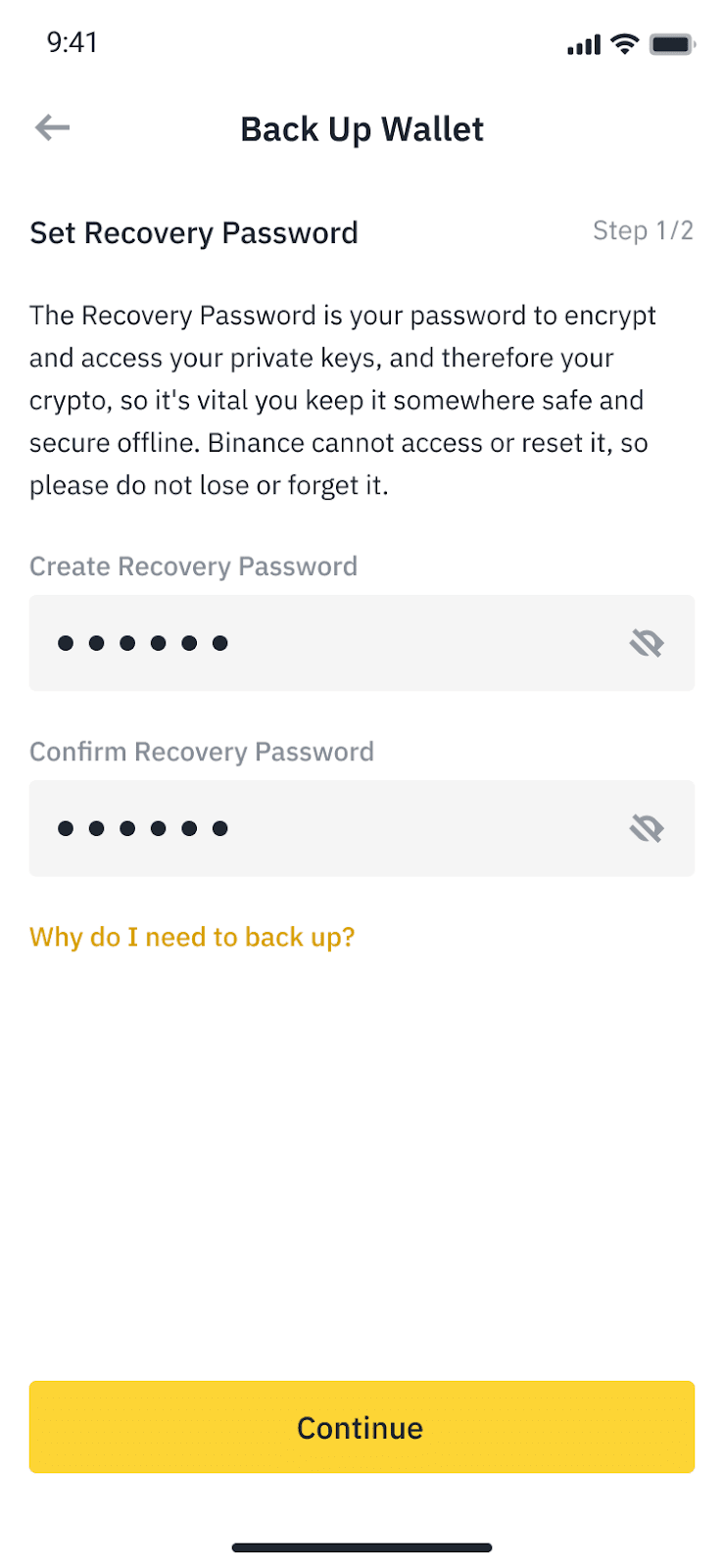
4. В наступному вікні поставте галочки навпроти порад з безпеки, підтвердивши своє ознайомлення з ними, після чого клікніть на кнопку «Продовжити».
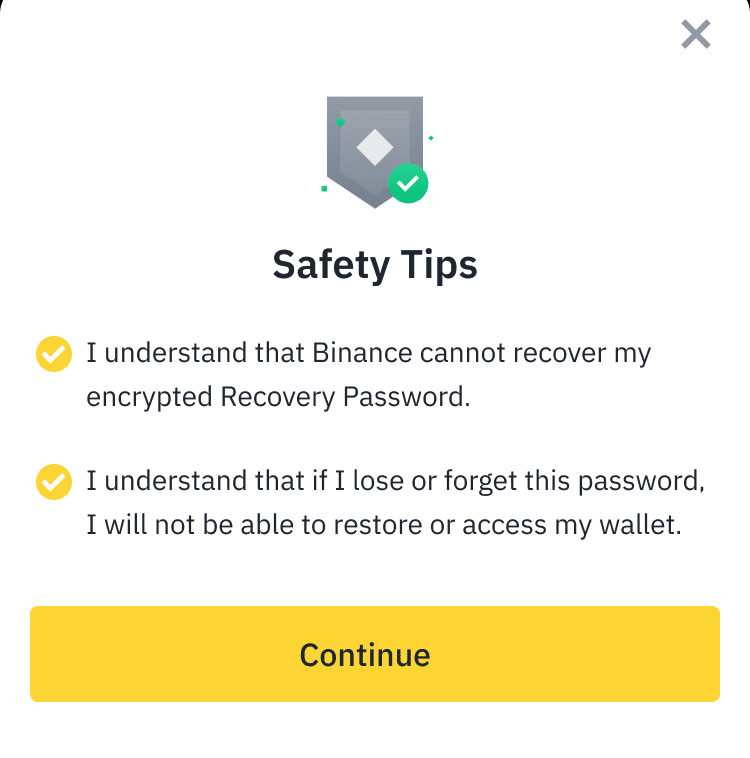
5. Знову натискайте кнопку «Резервна копія». Після цього в iCloud буде додано зашифрований фрагмент ключа доступу до резервної копії. Готово.
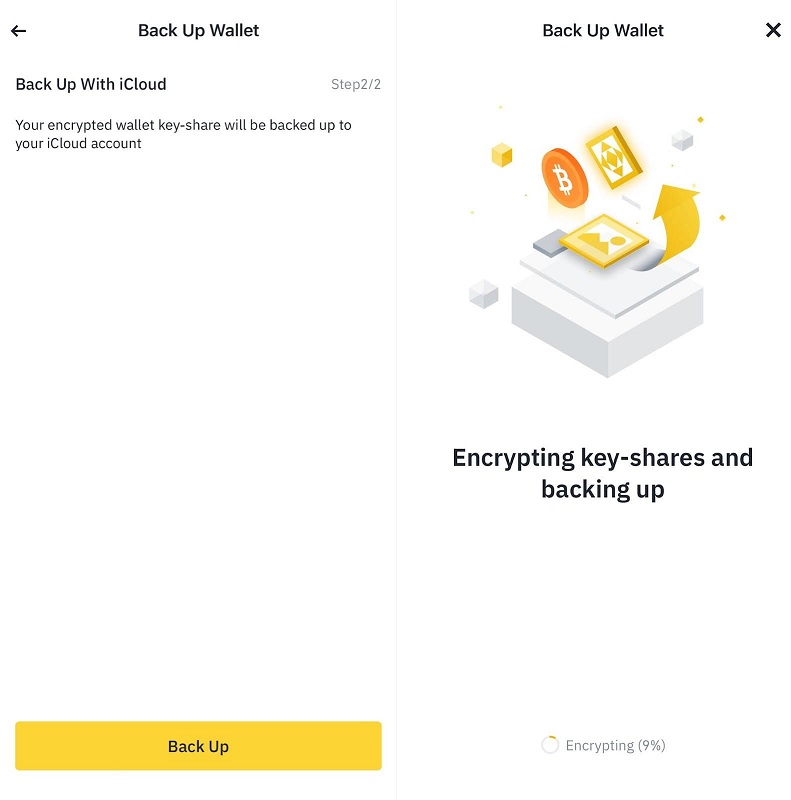
Бекап через QR-код
1. Повторіть усі дії, як у попередній інструкції, до того моменту, поки не з'явиться вікно зі способами резервного копіювання, і виберіть варіант «Резервна копія з QR-кодом».
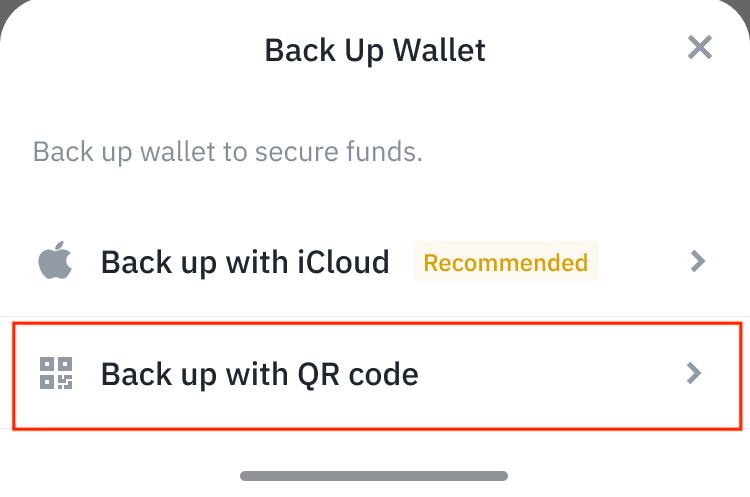
2. Встановіть пароль для відновлення доступу до гаманця. Подбайте про його безпечне зберігання. Далі натисніть кнопку «Продовжити».
3. Слідкуйте за підказками системи (аналогічні попередній інструкції) та дочекайтеся завершення резервного копіювання. Після успішного завершення на екрані з'явиться QR-код. Натисніть кнопку «Зберегти зображення», а потім — «Продовжити».
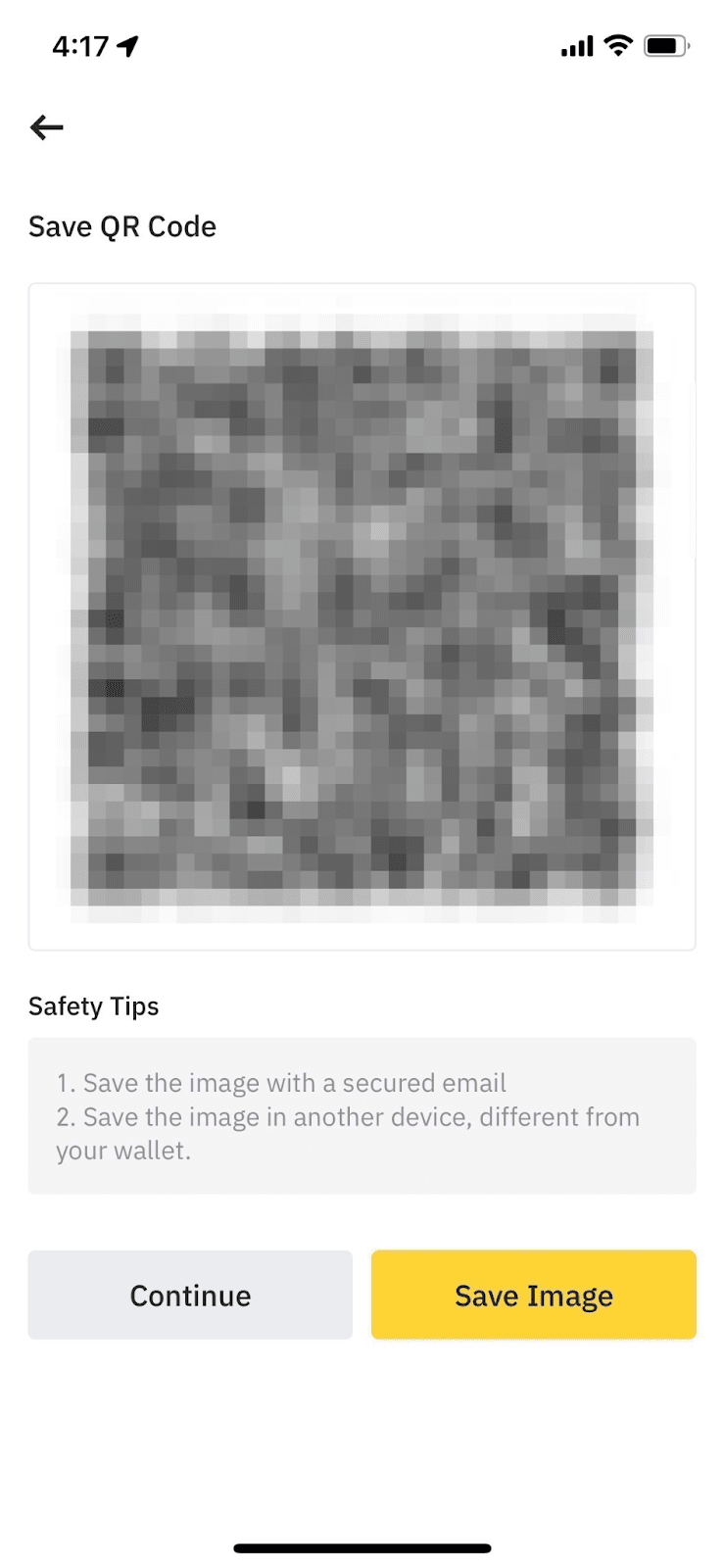
4. Додаток запропонує підтвердити створений бекап. для цього вам потрібно натиснути «Продовжити» в з'явившомуся вікні, просканувати зображення з QR-кодом і ввести вигаданий раніше пароль. Готово.
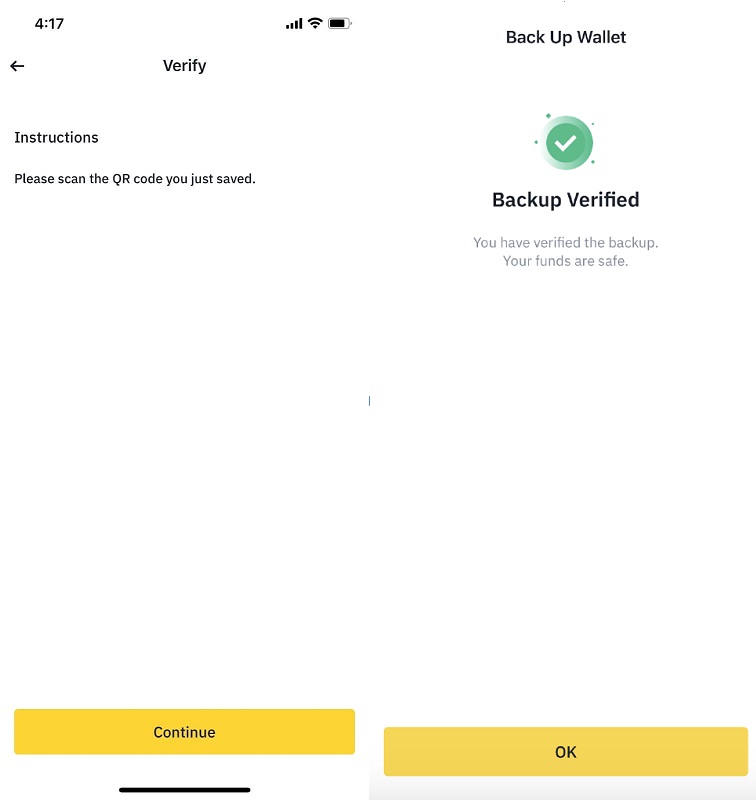
Як поповнити гаманць Binance Web3 Wallet
Щоб перевести токени зі свого іншого сховища, біржі або отримати переказ від третьої особи, виконайте дві дії.
1. У головному вікні гаманця клікніть на кнопку «Отримати» і вкажіть спосіб отримання.
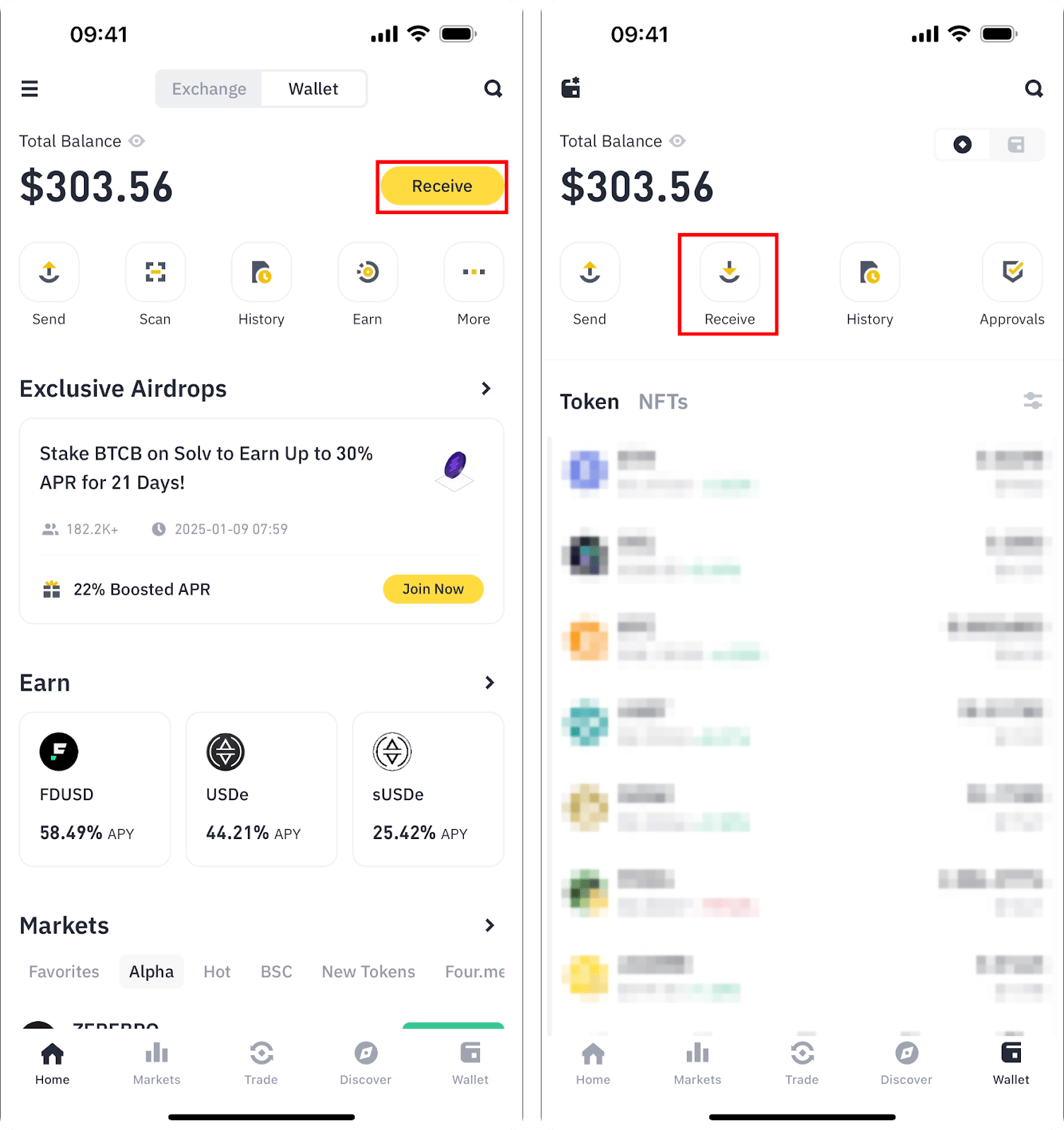
2. Якщо вибрати опцію «Отримати на адресу», перед вами з'явиться список усіх ваших адрес — скопіюйте той, на який хочете перевести кошти. Щоб надіслати адресу третій стороні, виберіть варіант «Поділитися». Щоб не допустити втрати активів, зверніть увагу на мережу адреси.
Як надіслати криптовалюту з Binance Web3 Wallet
1. У головному вікні гаманця виберіть опцію «Відправити». Також ви можете натиснути на будь-який свій актив і натиснути кнопку «Відправити».
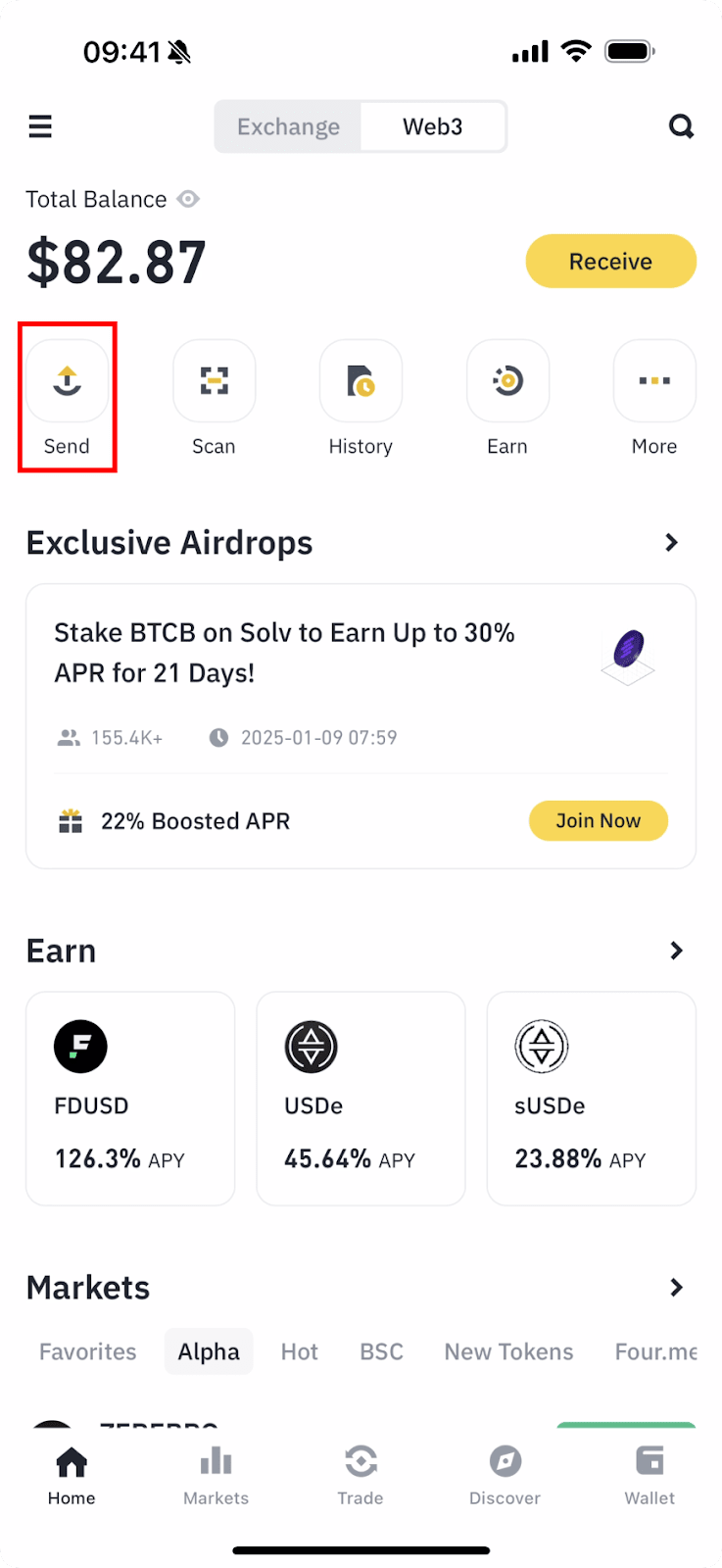
2. Якщо у вас більше однієї адреси відправки, виберіть ту, на якій зберігається токен, який потрібно переслати, після чого натисніть кнопку «Підтвердити».
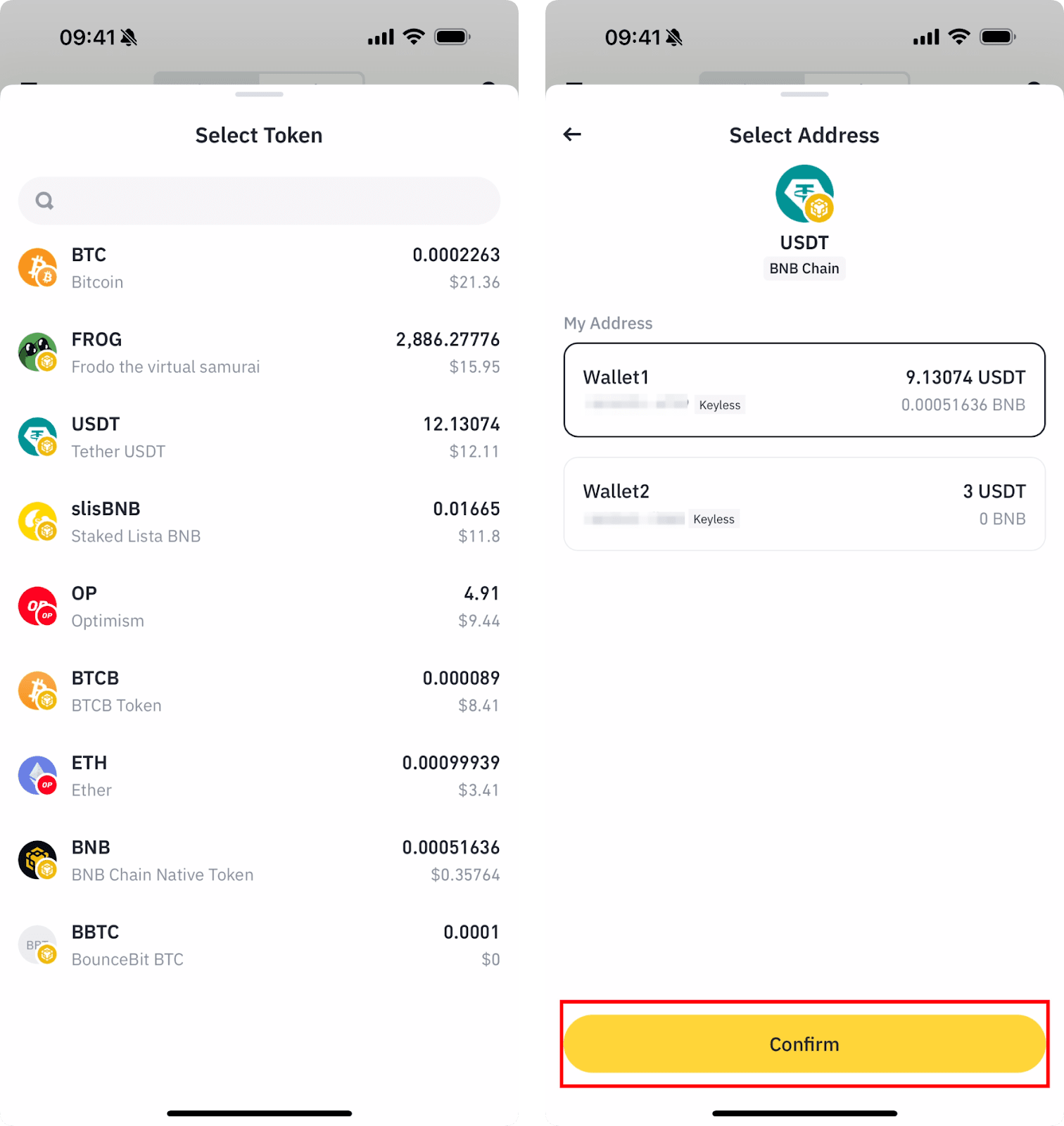
3. Вкажіть суму, яку хочете надіслати, та адресу гаманця отримувача, після чого клікніть на кнопку «Продовжити».
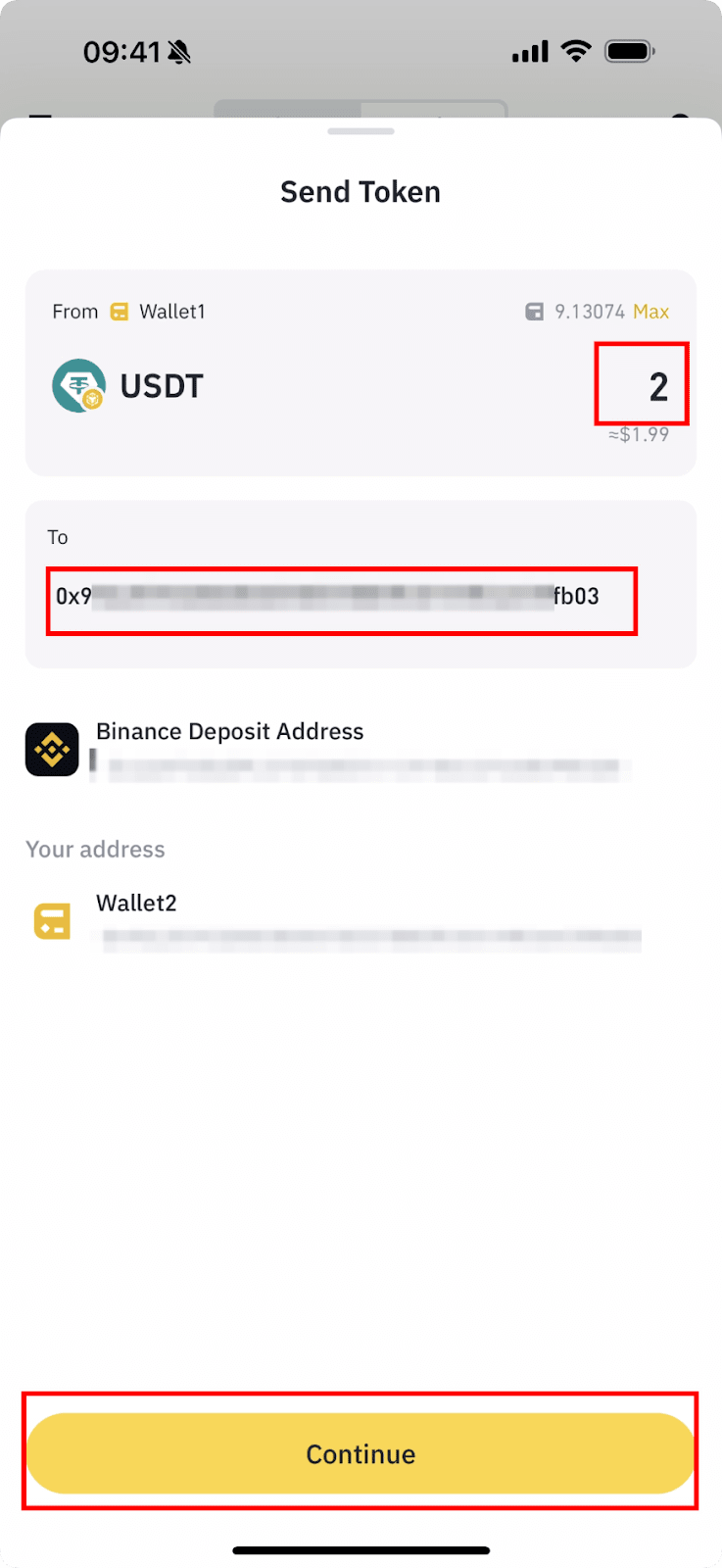
4. Якщо адреса, на яку ви хочете надіслати криптовалюту, належить до високоризикових, на екрані з'явиться відповідна помітка. Ви можете натиснути кнопку «Скасувати», щоб перервати надсилання, або «Підтвердити» і продовжити операцію. У цьому випадку всі ризики переведення лягають на ваші плечі.
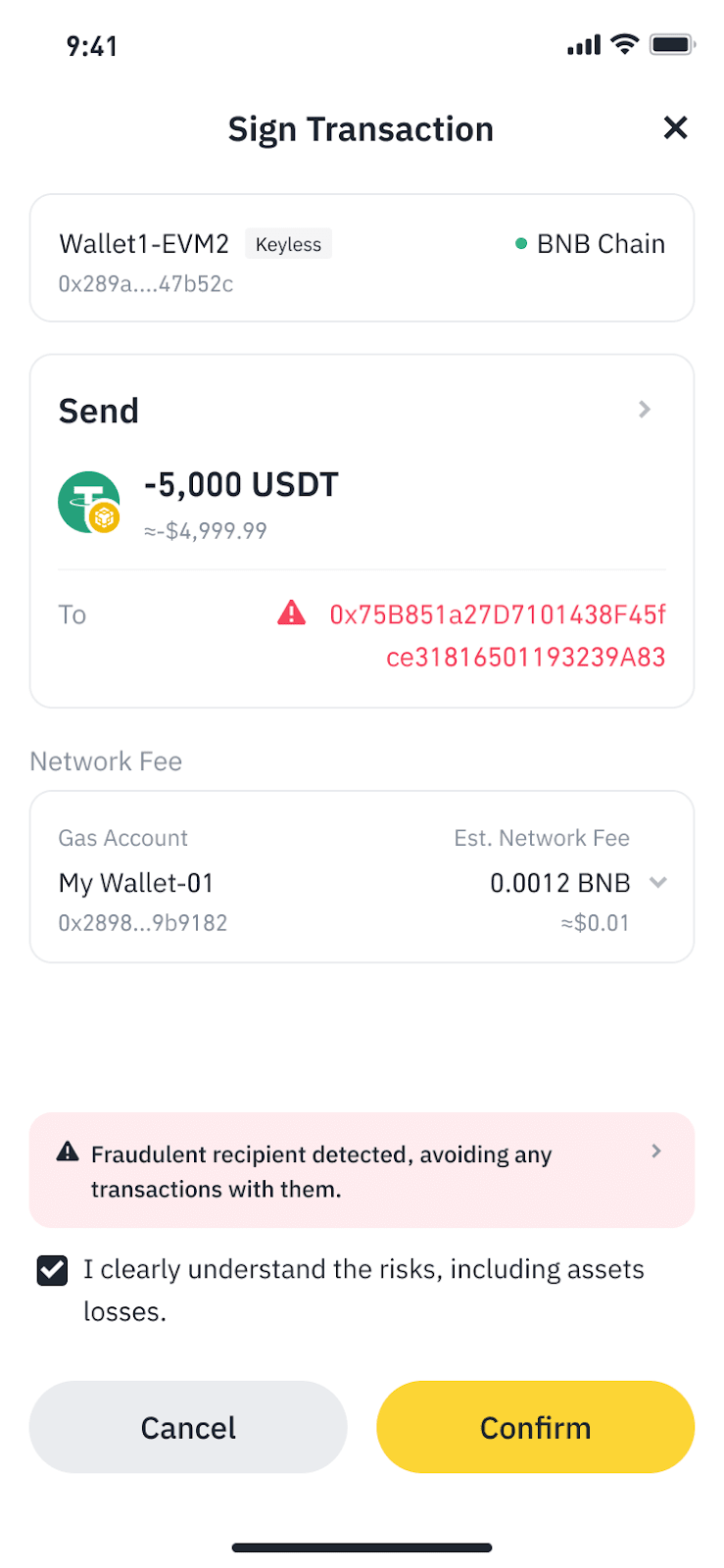
5. У наступному вікні відкриється підтвердження відправки та комісії за переказ. На балансі гаманця має бути достатньо коштів, щоб оплатити газ. Якщо все в порядку, натисніть кнопку «Підтвердити». Після цього залишиться тільки дочекатися завершення транзакції.




